I likhet med mange andre nettlesere holder Safari for Mac også hurtigbufferdata og nettleserhistorikk på harddisken. Safari-cache brukes til å laste inn nettsidene du har åpnet før raskt. Generelt sett kan det hjelpe nettsteder med å kjøre raskere. Imidlertid kan for mye hurtigbufferdata føre til problemer, for eksempel å redusere ytelsen til MacBook-en. Denne opplæringen forklarer hvordan Tøm nettleserbufferen fra Safari på Mac i ulike situasjoner.
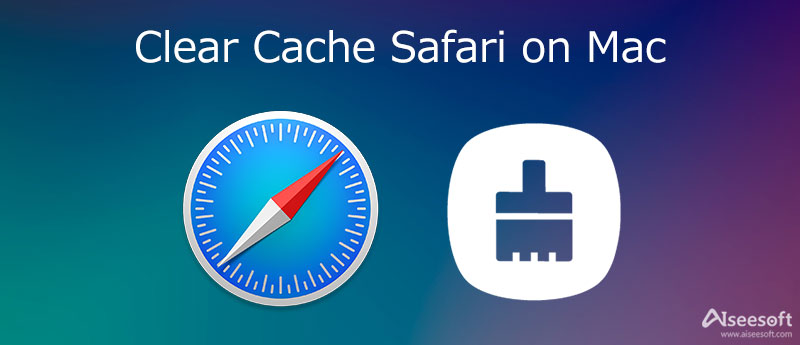
Når du besøker et nettsted i Safari, blir alle aktivitetene dine og fotavtrykket registrert og lagret som hurtigbufferdata. Den lagrer også elementer, som nettstedsadresse, tekst, bilder og mer. Heldigvis, Aiseesoft Mac Cleaner kan hjelpe deg med å tømme cache fra Safari på Mac enkelt.

Nedlastinger
Aiseesoft Mac Cleaner - Beste Safari Cleaner for Mac
100 % sikker. Ingen annonser.
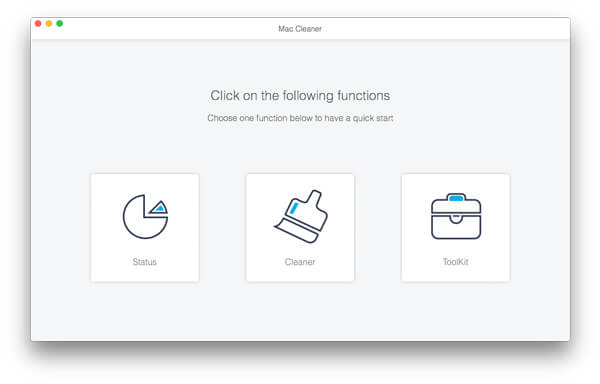

Du kan også bruke dette verktøyet til klar plass på Mac enkelt.
Utformingen av Safari er ikke så intuitiv som andre nettlesere. Derfor må du slette informasjonskapsler, hurtigbufferdata og historikk i henholdsvis Safari. Du har ingen måte å bli kvitt dem på en gang. De fleste Mac-apper kan synkronisere data mellom flere enheter. Det betyr at fjerning av cacher, informasjonskapsler og nettleserhistorikk fra Safari på Mac vil fjerne dem på tvers av alle synkroniserte enheter, så vel som iCloud-sikkerhetskopien din.
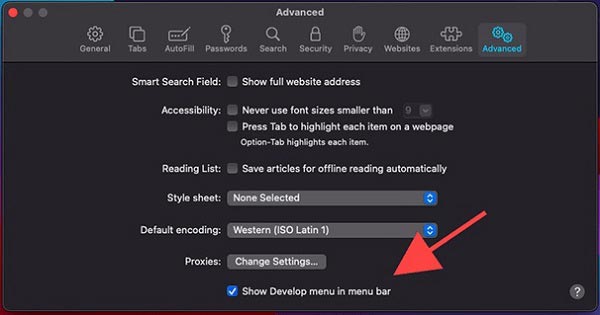
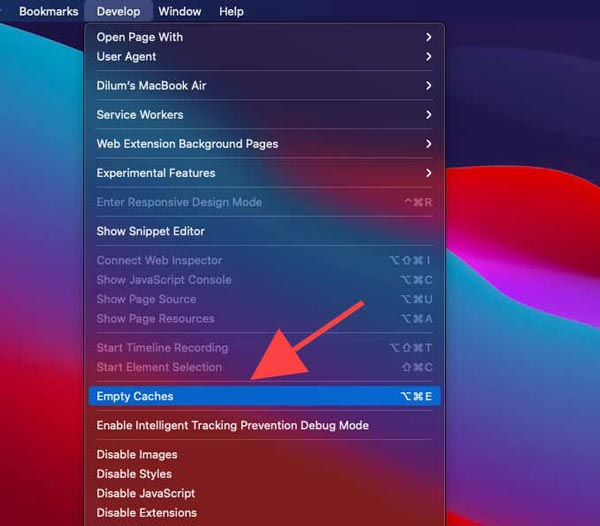
Etter å ha tømt Safari-bufferen, kan du gå tilbake til Preferanser dialog og deaktiver Utvikle Meny. Denne måten vil ikke slette nettsteders data og historie.
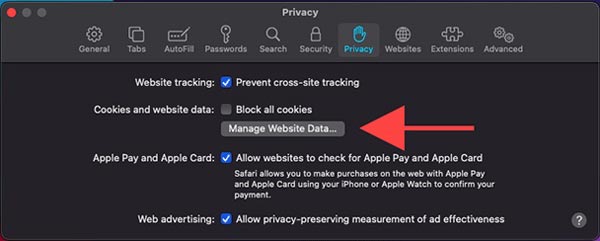
Husk at du må logge på kontoen din på hver nettside og tjeneste i Safari etter å ha slettet informasjonskapsler. Det er imidlertid en god måte å forhindre at nettsteder sporer nettlesingsaktivitetene dine og beskytter personvernet ditt.
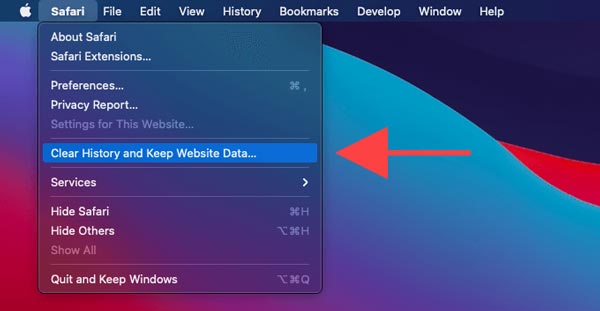
Den raske måten å tømme Safari-historien på er å gå til Historie meny, og velg Slett logg. Det vil slette all historikk fra Safari raskt.
Som nevnt tidligere er Safari-cache, informasjonskapsler og historikk ikke ubrukelig i det hele tatt. De kan hjelpe deg med å få tilgang til og laste inn et nettsted raskt. Informasjonskapsler kan logge på et nettsted eller e-posten din automatisk når du åpner den i Safari. Derfor lurer du kanskje på om du kan tømme cache og historikk for et bestemt nettsted i Safari. Svaret er ja, og du kan få det ved å følge trinnene nedenfor.
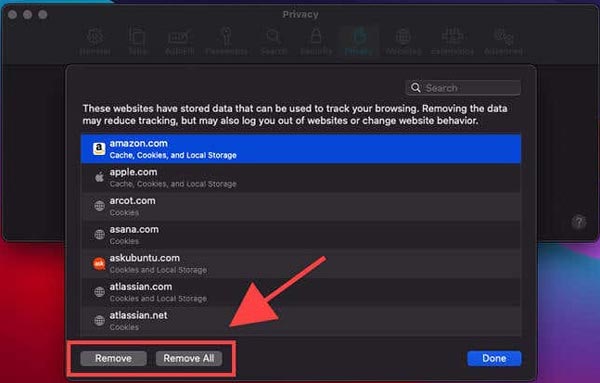
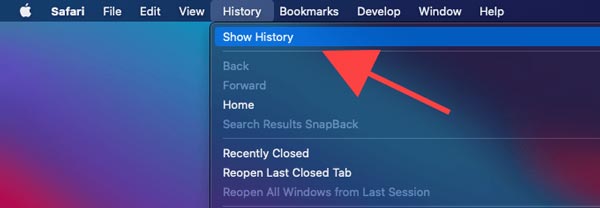
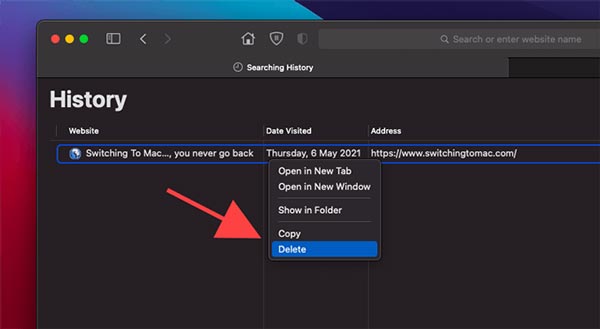
Hvis du har tenkt å slette flere nettsteder, hold nede Kommando tast og uthev hver av dem, og trykk på Delete nøkkel på tastaturet.
Hvordan tømme cache i Safari på iPhone?
Gå til Innstillinger-appen på iOS-enheten din, velg Safari, og trykk Slett historikk og nettsteddata. Som sletter historikken, informasjonskapslene og nettleserdataene dine fra Safari. Hvis du håper å beholde loggen og slette informasjonskapsler, trykker du på Avansert på Safar Settings-skjermen, og trykk Fjern alle websidedata.
Hva skjer etter at du tømmer bufferen i Safari?
For det første kan det frigjøre lagringsplass og hjelpe systemet til å kjøre raskere. Det tar mindre tid å åpne og laste de nye nettstedene i Safari. Det bruker imidlertid lang tid på å åpne nettsidene du har besøkt eller laste inn YouTube-videoene du har åpnet i Safari.
Er det trygt å slette cacher på Mac?
Det finnes ikke noe universelt svar på dette spørsmålet, men cache-tømming kan hjelpe hvis du har et problem med Safari. Hvis alt kjører normalt, er det sannsynligvis kontraproduktivt å tømme hurtigbufferen. Uansett, før du sletter Safari-bufferen, informasjonskapsler og historikk, sørg for at du forstår konsekvensene av handlingene dine.
konklusjonen
Denne veiledningen forklarte hvordan du sletter hurtigbuffer, informasjonskapsler, historikk og nettstedsdata fra Safari på Mac. Du kan gjøre det manuelt. Dessuten kan du slette bestemte nettsteder eller fjerne dem alle. Vi foreslår imidlertid at nybegynnere og vanlige mennesker bruker Aiseesoft Mac Cleaner. Det er enklere å bruke og vil ikke skade filene dine. Hvis du støter på andre problemer relatert til dette emnet, kan du gjerne legge igjen en melding under dette innlegget, og vi vil svare med det så snart som mulig.

Mac Cleaner er et profesjonelt Mac-administrasjonsverktøy for å fjerne søppelfiler, rot, store / gamle filer, slette dupliserte filer og overvåke Mac-ytelsen.
100 % sikker. Ingen annonser.